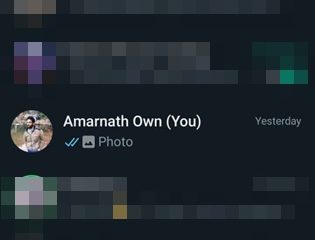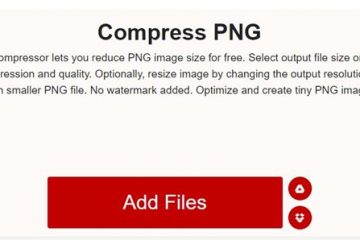Banyak aplikasi perpesanan instan yang tersedia saat ini, tetapi hanya sedikit yang menonjol. Jika kami harus memilih aplikasi perpesanan instan terbaik untuk Android saat ini, kami hanya akan memilih WhatsApp tanpa ragu-ragu.
Dalam beberapa tahun terakhir, WhatsApp telah berkembang dari aplikasi perpesanan sederhana menjadi salah satu perpesanan instan Android terkemuka aplikasi. Aplikasi perpesanan instan memungkinkan pengguna melakukan panggilan suara/video, mengirim & menerima gambar, memulai grup, berbagi status, dll.
Meskipun sebagian besar WhatsApp bebas dari bug, pengguna masih melaporkan beberapa masalah saat menggunakan aplikasi di Android mereka. Baru-baru ini, banyak pengguna bertanya kepada kami cara memperbaiki kamera WhatsApp tidak berfungsi. Oleh karena itu, kami memutuskan untuk memberikan beberapa metode terbaik yang dapat membantu Anda memecahkan masalah.
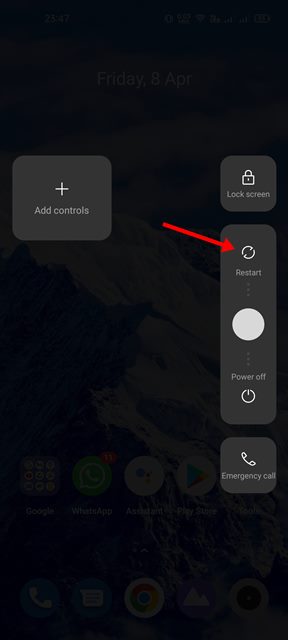
Metode Terbaik untuk Memperbaiki Kamera WhatsApp Tidak Berfungsi di Android
Oleh karena itu, jika Anda setuju dengan masalah seperti kamera WhatsApp tidak berfungsi pada panggilan video, Anda mungkin menemukan artikel ini sangat berguna. Panduan ini akan membagikan beberapa metode terbaik untuk memperbaiki WhatsApp Camera yang tidak berfungsi di smartphone Android. Mari kita periksa.
1) Mulai Ulang Perangkat Android Anda
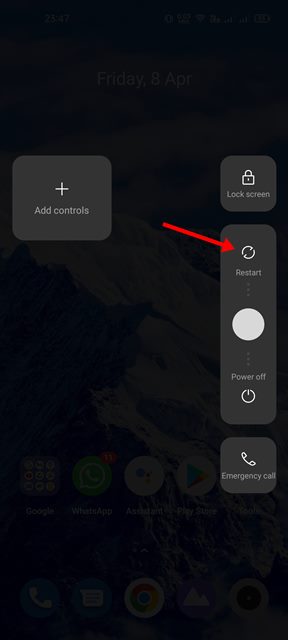
Jika Anda sudah lama tidak me-restart smartphone Android, Anda harus melakukannya sekarang. Ini adalah tip pemecahan masalah penting yang terkadang membuat keajaiban.
Memulai ulang Android akan memindahkan aplikasi WhatsApp dan proses terkaitnya dari RAM. Ini akan memaksa perangkat Android Anda untuk mengalokasikan memori baru ke aplikasi WhatsApp. Jadi, sebelum mencoba metode lain, restart perangkat Android Anda.
2) Periksa Kamera Ponsel Anda
Jika kamera WhatsApp tidak berfungsi setelah restart , Anda perlu memeriksa kamera ponsel Anda. Pertama, Anda perlu memeriksa apakah kamera ponsel Anda berfungsi atau tidak. Untuk memeriksanya, Anda hanya perlu membuka aplikasi kamera bawaan smartphone Android Anda.
Jika antarmuka kamera sedang memuat, ambil beberapa gambar atau rekam video pendek. Jika kamera ponsel Anda tidak berfungsi, Anda harus memperbaikinya terlebih dahulu. Jika terjadi masalah perangkat keras, disarankan untuk membawa ponsel ke pusat layanan setempat.
3) Periksa Izin Kamera untuk WhatsApp
Yang terbaik berikutnya hal yang dapat Anda lakukan untuk memperbaiki masalah WhatsApp Camera Not Working adalah untuk memeriksa apakah Izin Kamera telah diaktifkan. Berikut cara mengonfirmasinya.
1. Pertama, tekan lama ikon aplikasi WhatsApp di layar beranda dan pilih’Info Aplikasi‘.
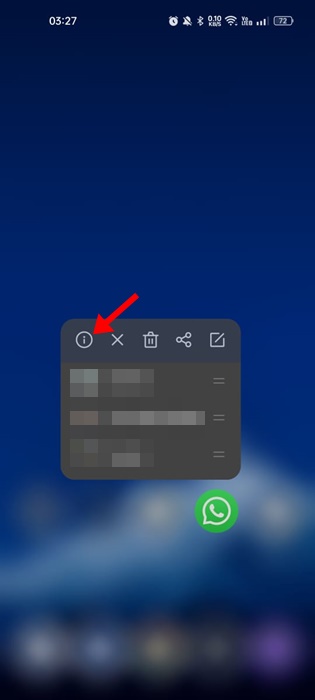
2. Pada Info Aplikasi, pilih Izin.
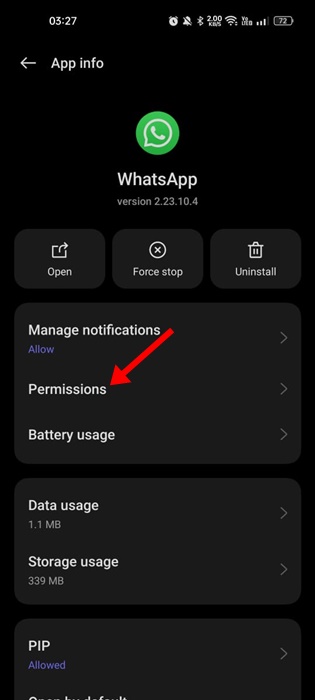
3. Sekarang, di Izin, pilih’Kamera‘.
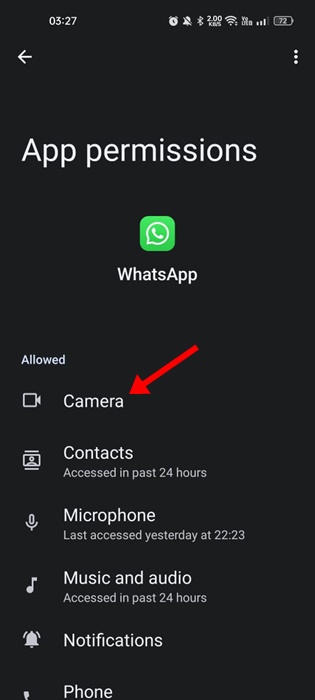
4. Pastikan izin Kamera disetel ke’Izinkan hanya saat menggunakan aplikasi‘.
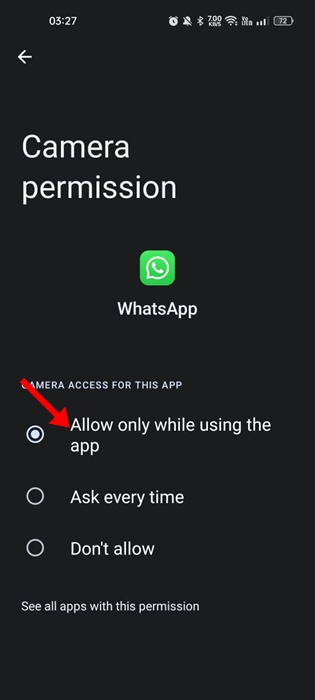
Itu dia! Setelah melakukan perubahan, buka WhatsApp dan gunakan kamera.
4) Tutup aplikasi lain menggunakan kamera
Aplikasi berbahaya tertentu dapat menggunakan ponsel Anda secara diam-diam kamera dan mencegah aplikasi lain menggunakannya. Anda tidak akan menemukan aplikasi ini di menu aplikasi terbaru, tetapi Anda akan menemukannya di daftar aplikasi yang terpasang.
Jika Anda menggunakan Android versi 12 atau lebih tinggi, Anda akan melihat titik hijau di bilah status yang menunjukkan kamera sedang digunakan.
Jadi, jika Anda melihat titik hijau, segera buka aplikasi dan temukan aplikasi yang mencurigakan. Juga disarankan untuk menutup semua aplikasi lain yang menggunakan kamera untuk memperbaiki masalah Kamera WhatsApp yang tidak berfungsi.
5) Perbarui aplikasi WhatsApp untuk Android
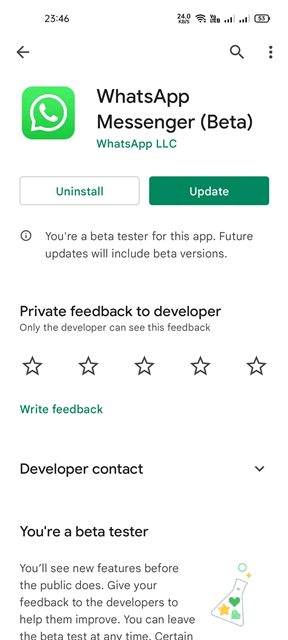
WhatsApp sering mendorong pembaruan yang menyertakan perbaikan bug kritis dan tambalan keamanan. Anda tidak boleh melewatkan pembaruan ini dengan cara apa pun, terutama jika Anda mengalami masalah seperti kamera WhatsApp tidak berfungsi.
Jadi, jika kamera WhatsApp tidak berfungsi karena bug, Anda perlu memperbarui aplikasi dari Google Play Store. Memperbarui aplikasi WhatsApp juga akan melepaskan bug yang mencegah kamera terbuka.
6) Hentikan Paksa aplikasi WhatsApp
Jika kamera ponsel Anda berfungsi dengan baik , tetapi WhatsApp masih belum memuat kamera, Anda harus menghentikan paksa aplikasi WhatsApp. Untuk menghentikan paksa WhatsApp, Anda perlu mengikuti beberapa langkah sederhana yang telah kami bagikan di bawah ini.
1. Pertama, buka aplikasi Pengaturan di smartphone Android Anda.
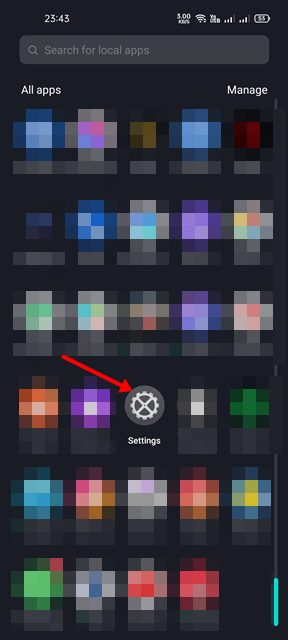
2. Pada aplikasi Setelan, gulir ke bawah dan ketuk Aplikasi.
3. Sekarang, Anda dapat melihat semua aplikasi yang terpasang di perangkat Anda. Selanjutnya, temukan dan ketuk aplikasi WhatsApp dari daftar.
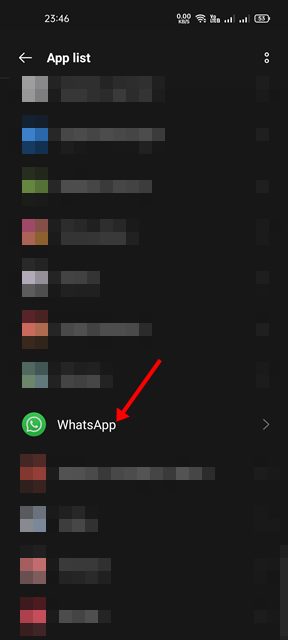
4. Di laman berikutnya, ketuk opsi Paksa Berhenti, seperti yang ditunjukkan di bawah ini.
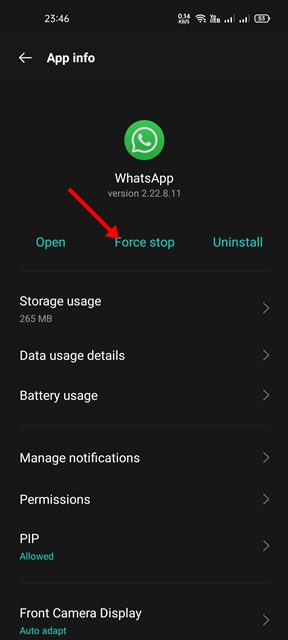
5. Ini akan menghentikan aplikasi WhatsApp. Setelah selesai, jalankan kembali aplikasi WhatsApp.
Itu dia! Kamu selesai. Ini akan memperbaiki WhatsApp Camera yang tidak berfungsi pada smartphone Android.
7) Hapus file Cache dan Data WhatsApp
Terkadang WhatsApp gagal memuat kamera karena cache dan file data rusak. Karenanya, Anda harus menghapus cache dan file data WhatsApp untuk memperbaiki masalah ini. Inilah yang perlu Anda lakukan.
1. Pertama, buka aplikasi Pengaturan di smartphone Android Anda.
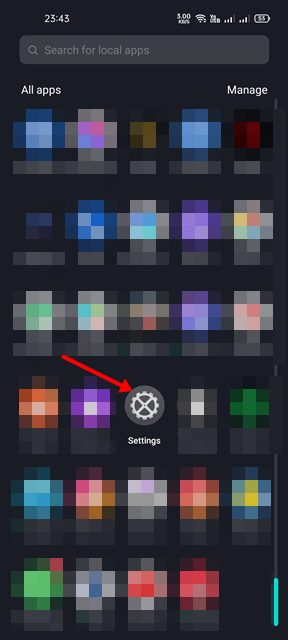
2. Pada aplikasi Setelan, gulir ke bawah dan ketuk Aplikasi.
3. Sekarang, Anda dapat melihat semua aplikasi yang terpasang di perangkat Anda. Temukan dan ketuk aplikasi WhatsApp dari daftar.
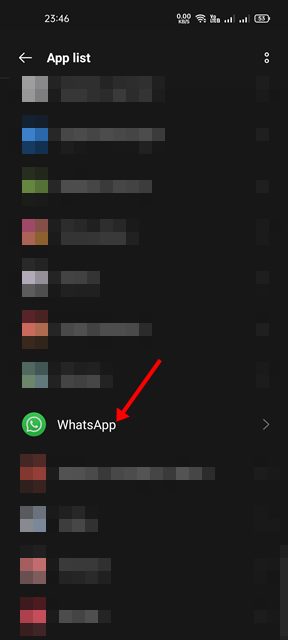
4. Di laman berikutnya, ketuk opsi Penggunaan Penyimpanan , seperti yang ditunjukkan di bawah ini.
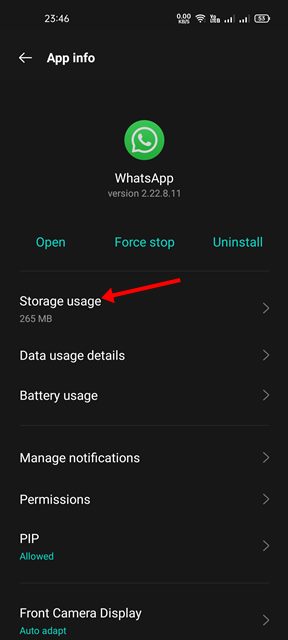
5. Di laman Penggunaan penyimpanan, ketuk opsi Hapus Data, lalu ketuk Hapus cache.
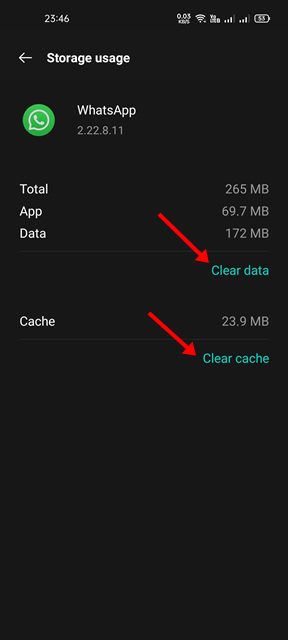
Itu dia! Kamu selesai. Setelah melakukan langkah-langkah di atas, buka kembali aplikasi WhatsApp. Anda harus melalui proses verifikasi lagi.
8) Instal ulang WhatsApp di Android
Jika setiap metode gagal untuk Anda, opsi terakhir yang tersisa adalah instal ulang aplikasi WhatsApp di Android. Menginstal ulang WhatsApp akan menginstal file WhatsApp baru ke perangkat Android Anda. Berikut cara menginstal ulang WhatsApp di Android.
1. Pertama-tama, tekan lama ikon WhatsApp dan pilih opsi Uninstall.
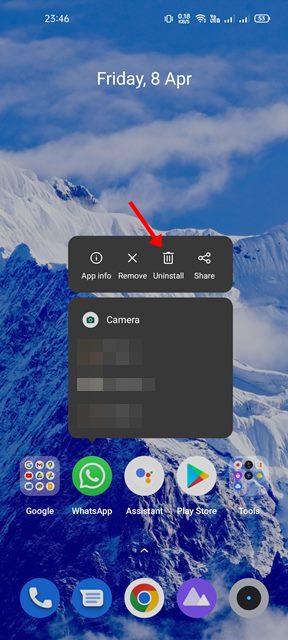
2. Setelah dihapus, buka Google Play Store dan cari WhatsApp. Selanjutnya, buka aplikasi WhatsApp dari hasil pencarian Google Play Store dan ketuk tombol Instal.
Selesai! Kamu selesai. Ini adalah bagaimana Anda dapat menginstal ulang aplikasi WhatsApp di smartphone Android Anda.
Kami yakin metode di atas akan membantu Anda memperbaiki kamera WhatsApp tidak berfungsi di Android. Saya harap artikel ini membantu Anda! Silakan berbagi dengan teman-teman Anda juga. Jika Anda ragu, beri tahu kami di kotak komentar di bawah.